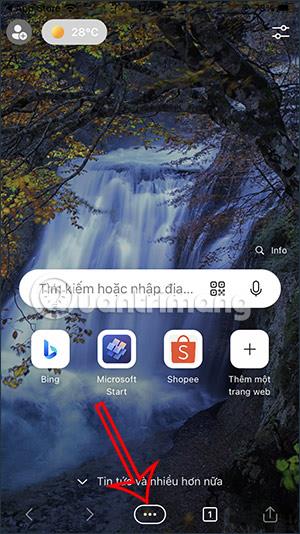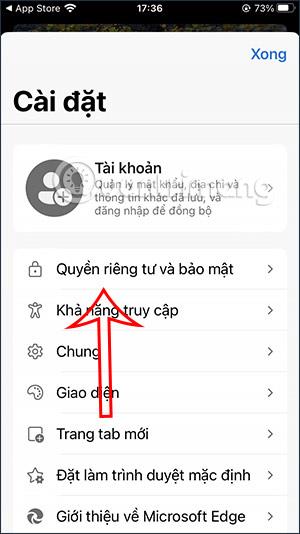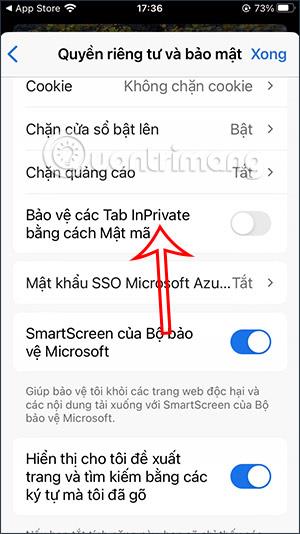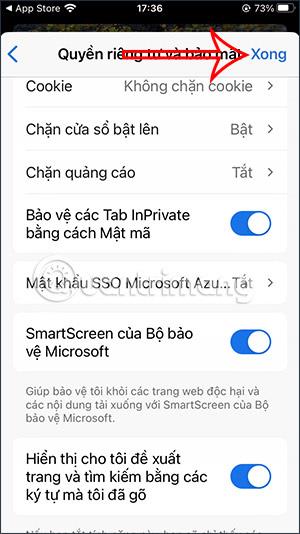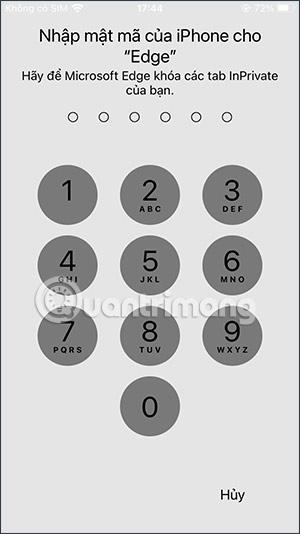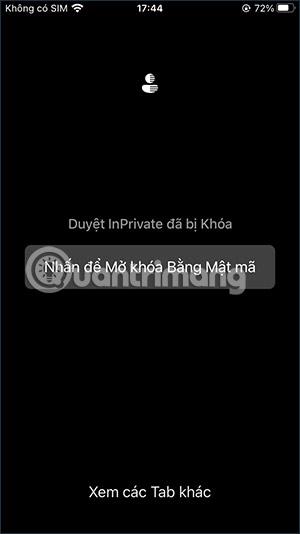Webový prohlížeč Microsoft Edge pro zařízení iOS/iPadOS přidává novou funkci, která zabezpečuje anonymní karty pomocí metody zabezpečení používané v telefonu, jako je heslo nebo FaceID. Touch ID. Funkce zabezpečení soukromých karet byla použita pro mnoho prohlížečů, například v telefonu Chrome můžete povolit anonymní zámek karty . Níže uvedený článek vás provede zabezpečením soukromé karty Microsoft Edge.
Pokyny pro zabezpečení soukromých karet Microsoft Edge
Krok 1:
Poté, co jste nastavili heslo pro váš iPhone nebo jiný typ zámku heslem, otevřeme v telefonu prohlížeč Microsoft Edge. Musíte aktualizovat Microsoft Edge na nejnovější verzi.
Krok 2:
V prohlížeči Microsoft Edge klikněte na ikonu se třemi tečkami v dolní části obrazovky. Nyní se zobrazí rozhraní možností, klikněte na Nastavení.
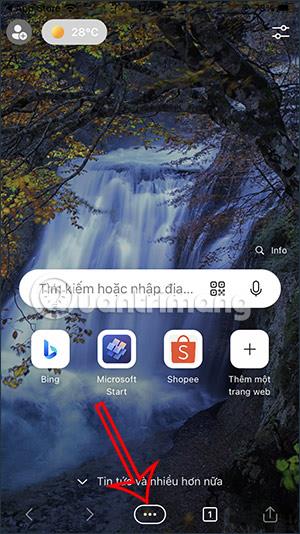

Krok 3:
Klikneme na Soukromí a zabezpečení . Nyní v novém rozhraní uvidíte nastavení prohlížeče, povolíte InPrivate Tab Protection by Face ID .
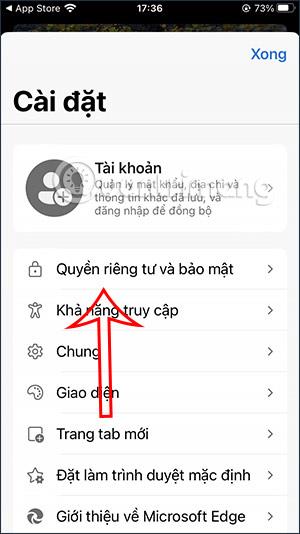
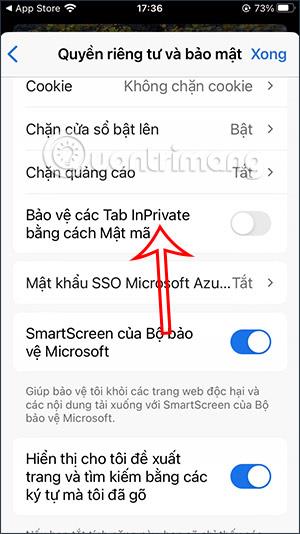
Klepnutím na tlačítko Hotovo uložíte nové nastavení. Poté zadáte heslo, které používáte na svém iPhone .
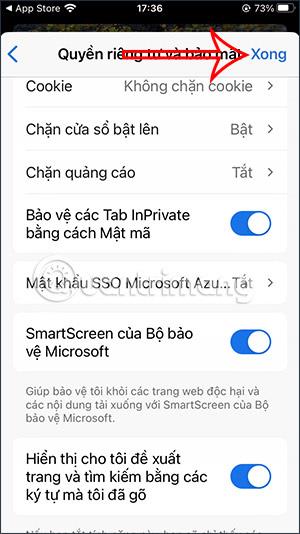
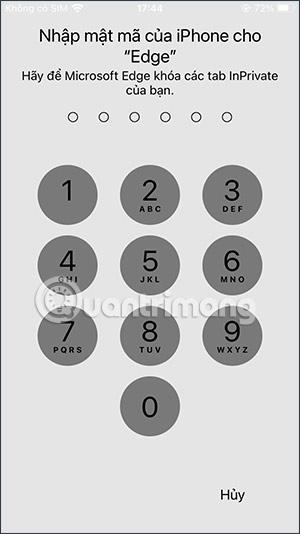
Krok 4:
Nyní máte přístup ke kartám inkognito v prohlížeči Microsoft Edge. Když opustíte prohlížeč a vypnete obrazovku, po návratu do režimu anonymního prohlížení karet budete požádáni o zadání hesla, které jste nastavili.
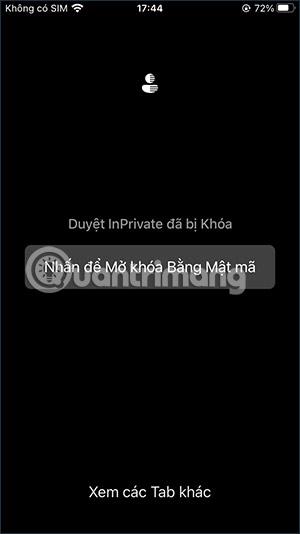
Pokud nechcete používat bezpečnostní klíč pro anonymní karty v prohlížeči Microsoft Edge, budete muset tento režim vypnout v nastavení prohlížeče.
Video tutoriál, jak povolit zabezpečení soukromých karet v Microsoft Edge